ReiBoot - Logiciel de réparation de système iOS gratuit
Réparer 150+ problèmes iOS & Mettre à jour/Enlever iOS 26 sans perte de données
ReiBoot - Outil de réparation iOS
Réparer 150+ problèmes iOS & Mettre à jour/Enlever iOS 26 sans perte de données
L’Apple TV établit une communication de votre iPhone ou iPad ou Mac vers votre téléviseur. L’application Apple TV, disponible sur vos appareils iOS permet aussi de charger vos contenus audio et vidéos. Connecté au réseau sans fil ou Ethernet, vous pouvez ainsi diffuser vos contenus en streaming, sur votre téléviseur.
Parfois, il arrive que vous ayez un message d’erreur lors du chargement de vos contenus. Des solutions existent comme redémarrer votre Apple TV, désactiver les sous-titres, diminuer la résolution de la vidéo ou encore contrôler la puissance du signal Wifi. Voyons en détails, quelles sont les solutions de réparation ?
Votre Apple TV ne dispose pas d’interrupteur d’alimentation. Si vous devez la redémarrer lors d’un message d’erreur du chargement des contenus, passez par le menu Réglages en utilisant la télécommande. Autre possibilité, débranchez l’Apple TV du secteur.
Effectuez les opérations suivantes :
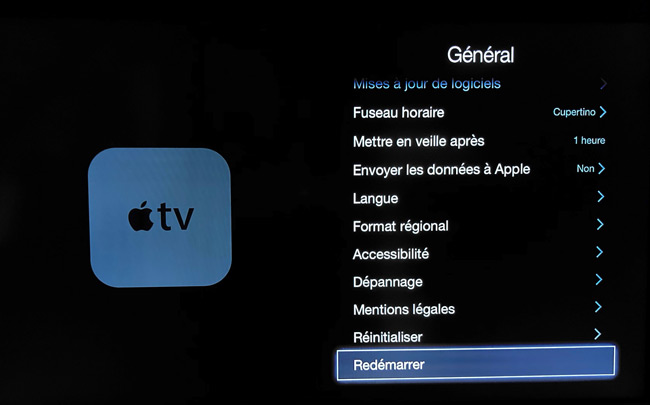
Si vous êtes un fervent utilisateur des sous-titres, lorsque vous regardez une vidéo avec votre Apple TV, sachez qu’ils peuvent générer une perte de flux. La ressource en données des sous-titres est importante. Elle nécessite une bande passante optimale. Avec une connexion Internet médiocre, le visionnage d’une vidéo avec les sous-titres peut provoquer une erreur de chargement de votre contenu. Pour les désactiver, allez dans Menu puis Paramètres puis sélectionnez Audio/Vidéo et Langue Sous-titres que vous désactivez.
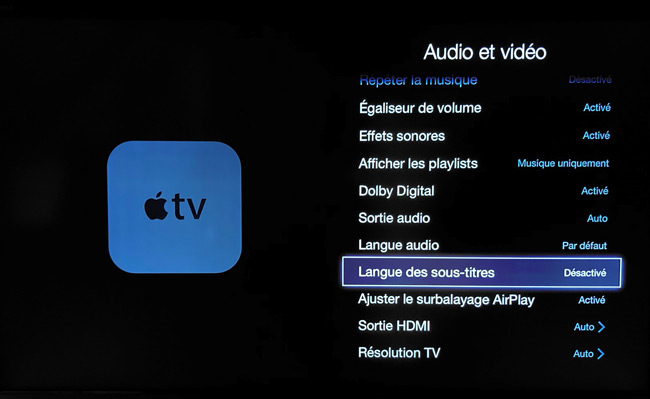
Vous avez redémarré votre Apple TV et désactivé les sous-titres mais votre contenu ne se charge toujours pas. Pensez à vérifier l’état de votre connexion Internet. Une connexion Internet lente ne permet pas de charger correctement les données de lecture d’une vidéo via Apple TV. Une erreur de chargement se produira la plupart du temps. Pour contrôler l’état de la connexion, allez dans Menu, accédez à Général puis Réseau et effectuez un Test réseau.
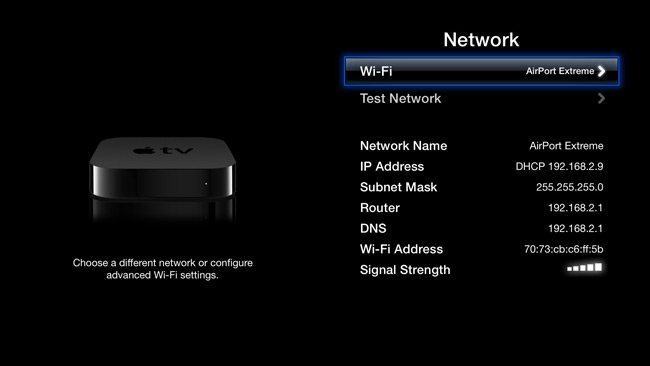
Une vidéo en Full HD sera bien sûr de meilleure qualité et plus agréable à regarder. Mais si votre connexion Internet est lente et que vous souhaitez regarder votre vidéo via Apple TV, diminuez la résolution est une des options pour éviter une erreur de chargement. Pour cela, allez dans le Menu de votre Apple TV, puis dans Réglages, sélectionnez Audio/Vidéo et Résolution TV. Baissez la résolution de la vidéo en la passant en HD soit 720p par exemple.
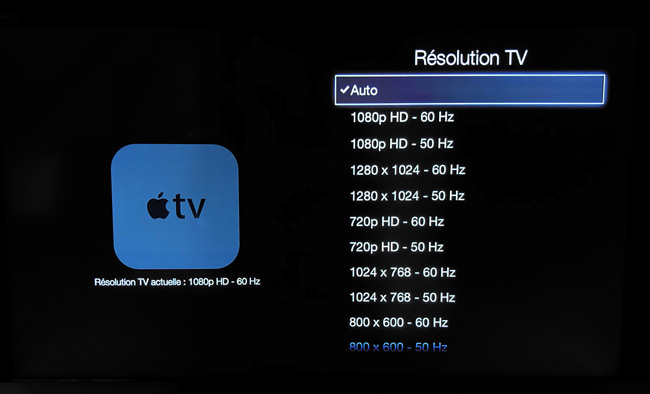
Une mauvaise performance du signal WIFI peut entraîner une erreur de chargement de votre contenu vidéo via votre Apple TV. Pour vérifier la puissance du WIFi, cliquez sur Menu, puis une fois dans Réglages, sélectionnez Général, puis Réseau. Votre signal doit afficher 5 points. Si ce n’est pas le cas, votre connexion au réseau WIFI est médiocre. Essayer de déplacer votre boîtier Apple TV, ou branche-le directement avec un câble Ethernet à votre routeur. Vous pouvez aussi vous équiper d’un répéteur pour amplifier votre signal WIFI dans la maison.
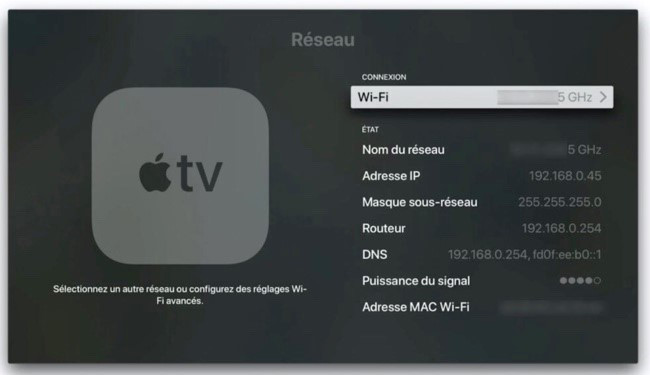
Votre Apple TV est par défaut connectée aux services Apple pour transmettre vos données de connexion. Cette fonction peut générer une perte de flux et un défaut lors de la mise en mémoire tampon. Pour désactiver l’envoi systématique des données à Apple, switchez du ON au OFF. Allez dans Menu, puis dans Paramètres cliquez sur Général puis sur Envoyez les données à Apple. Basculez sur OFF ou NON.
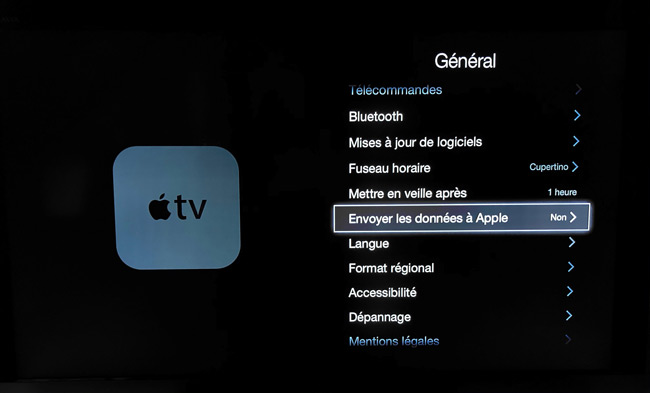
Si votre erreur de chargement n’est toujours pas résolue, désactivez le Wifi sur vos autres appareils. Trop d’appareils connectés en même temps peuvent altérer le signal. Dans le menu Réglages de vos appareils connectés comme un iPhone ou iPad, allez sur l’onglet Wifi et désactivez le provisoirement. Reconnectez-les au Wifi à la fin du visionnage de vos contenus.
Considéré comme l’un des logiciels le plus performant et facile du marché, Tenorshare ReiBoot est facile à prendre en main. Il vous permet de réparer les erreurs de chargement de vos contenus audio ou vidéo via l’Apple TV : bloquer sur la pomme ou erreur suite à une mise à jour par exemple. Après le téléchargement et l’installation du logiciel, cliquez pour réparer. Procédez comme suit :
Après avoir exécuté le programme, une fenêtre apparait sur votre ordinateur. Cliquez alors sur l’onglet Réparer le système d’exploitation et réparer maintenant.

Enfin, il peut être nécessaire de réinitialiser les paramètres et de restaurer les réglages d’origine de votre Apple TV. N’interrompez pas le processus lors de son lancement. Pour cela, procédez comme suit :
Pour accéder à tous vos contenus multi-médias via votre Apple TV, pensez à faire régulièrement les mises à jour demandées. Une version antérieure peut parfois entraîner une erreur de chargement de vos contenus audio ou vidéo. Ces conseils et le logiciel Tenorshare ReiBoot vont vous aider à résoudre vos problèmes de chargement avec l’Apple TV. N’hésitez pas à contacter notre forum de discussion sur notre site.

Tenorshare ReiBoot -Résoudre les problèmes iOS
puis rédigez votre avis
Par Chloé Blanchet
2025-12-02 / Apple TV